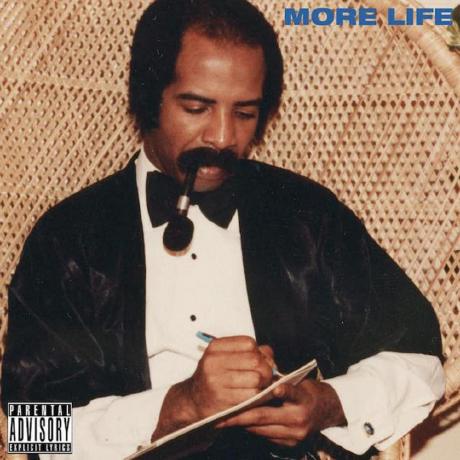Install
마법사를 이용한 인스톨러 생성
- HS NIS Edit 실행
- 스크립트 작성 마법사(ctrl+w) 실행
- 프로그램 정보: : 이름, 버전.. 입력
- 설치옵션 : 설치파일 명 입력, 설치 언어 선택
- 프로그램 디렉토리 및 라이센스 : 프로그램 기본 설치 경로 및 라이센스 파일 경로 설정
- 프로그램 파일 : 우측 흰 파일아이콘 클릭 > 설치할 파일들 선택
- 프로그램 아이콘 : 디폴트 선택
- 설치 후 실행 : 디폴트 선택
- 언인스톨러 : 디폴트 선택
- 마법사 완료 : 스크립트 저장 체크 및 저장
- 에디터 상단 파란 아이콘(스크립트 컴파일 및 실행) 클릭
- 정상 수행 시 스크립트 파일 경로에 인스톨러 생성 완료
콘솔 명령으로 실행하는 방법
- makensis.exe 파일을 실행
- $ {NSIS 설치 경로}/makensis.exe {생성한 nsi스크립트 파일 경로}
커스텀 인스톨 페이지 추가 방법
- EX) 인스톨러에 파일 설치 완료 후, 추가로 배치파일을 실행하는 페이지를 넣고 싶은 경우
- InstallOptions 라이브러리를 이용하여 구현
Steps
- InstallOptions를 스크립트 파일에 임포트
!include InstallOptions.nsh
- 페이지 추가
- `MUI 화면 정의 코드부(!insertmacro ~ 코드가 있는 부분)에 코드 추가
Page custom CustomPage LeaveCustomPage
- CustomPage 정의
- 화면에 보여줄 부분 정의
- Function 명령으로 해당 함수내용을 정의
- 함수 내부에 화면코드 추가
!insertmacro INSTALLOPTIONS_DISPLAY ${INIPATH}Function CustomPage !insertmacro INSTALLOPTIONS_DISPLAY ${INSTALLMODE_INIPATH} FunctionEnd
- INI파일 정의
- 커스텀 페이지의 표시될 내용은 스크립트 내부가 아닌 INI파일을 생성하여 해당 파일에 정의해야 함. 이 INI파일의 내용을 읽어와 인스톨러 페이지를 구성하게 됨.
- INI파일의 경우, 반드시 [Settings]가 포함되어야 하고, 필드 추가 시 [Field 1]과 같은 형식으로 작성해야 함
- ex. 그룹 박스와 라디오버튼 1개를 구성하려는 경우
[Settings] NumFields=2 // 필드 갯수와 일치하는 지 확인 필요, 맞지 않으면 필드가 보이지 않음 Title=title! NextButtonText=Next BackButtonText=Back [Field 1] Type=Groupbox Text=addtional packages MUST be installed. Select Install Type Flags=NOTABSTOP Left=30 // 표시 위치 지정 Right=270 Top=0 Bottom=54 [Field 2] Type=RadioButton Text=offline Flags=NOTIFY State=1 Left=46 Right=122 Top=14 Bottom=25
- 유저 선택에 대한 로직 구성
- LeaveCustomPage 정의
- 유저가 선택한 내용(ex. 라디오 버튼을 선택한 것)에 대해 처리하는 부분을 구성.
- 유저가 선택한 내용은 INI파일에 저장되고, 해당 파일의 state필드값에서 결과를 가져올 수 있음.
Function LeaveCustomPage !insertmacro INSTALLOPTIONS_READ $0 ${INIPATH} "Settings" "State" StrCmp $0 0 validate // NextButton을 페이지에서 누른 경우, state가 0임 Abort validate: !insertmacro INSTALLOPTIONS_READ $0 ${INIPATH} "Field 2" "State" StrCmp $0 1 offlineInst offlineInst: Call offlineInstall Goto done done: FunctionEnd
주요 스크립트 문법
- Constant설정 :
!define SAMPLE "sample" - 콘솔 명령어 실행
ReadEnvStr $0 COMSPEC Exec '$0 /C python "$TEMP\sample\install_addtional_package.py"'